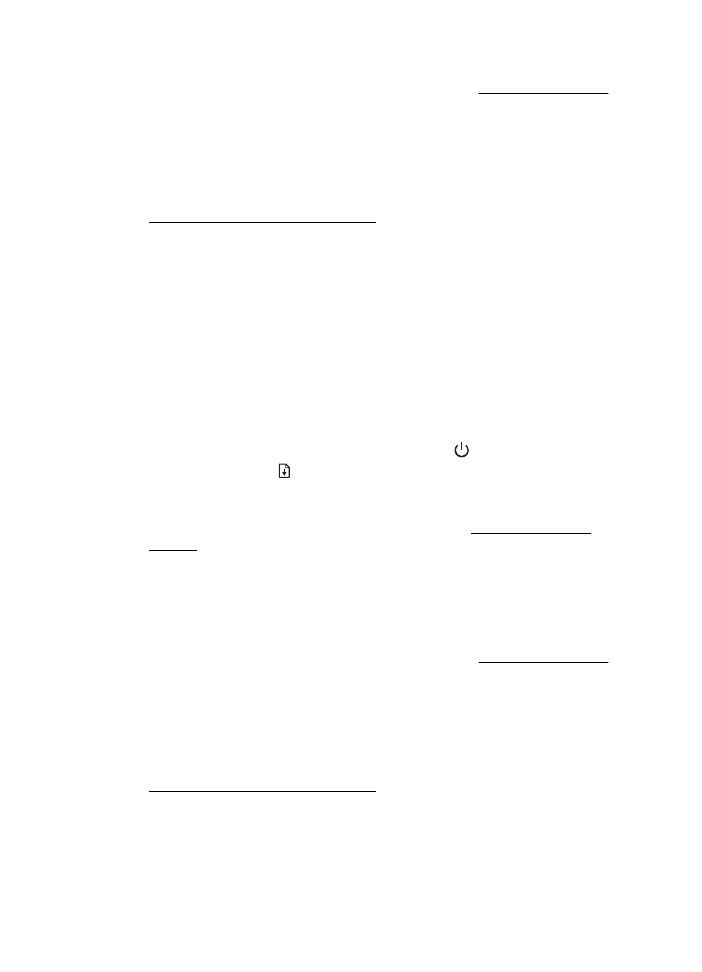
Poravnavanje ispisne glave
Pisač automatski poravnava ispisnu glavu tijekom početnog postavljanja.
Ovu značajku koristite kada stranica stanja pisača prikazuje crtice ili bijele linije preko
bilo kojeg stupca u boji ili ako imate problema s kvalitetom ispisa.
Poravnavanje ispisne glave putem upravljačke ploče pisača
1.
U glavnu ulaznu ladicu umetnite čisti bijeli papir veličine letter, A4 ili legal.
2.
Na upravljačkoj ploči pisača pritisnite i držite gumb (Napajanje).
3.
Triput pritisnite gumb (Nastavi).
Poravnavanje glave pisača iz programa Toolbox (Windows)
1.
Otvorite Toolbox. Više informacija potražite u odjeljku Otvaranje programa
Toolbox.
2.
Na kartici Servisi uređaja kliknite ikonu s lijeve strane mogućnosti Poravnavanje
ispisnih glava.
3.
Slijedite upute na zaslonu.
Poravnavanje glave pisača iz programa HP Utility (Mac OS X)
1.
Otvorite HP Utility. Više informacija potražite u odjeljku HP Utility (Mac OS X).
2.
U odjeljku Information And Support (Informacije i podrška) kliknite Align
Printhead (Poravnavanje glave pisača).
3.
Kliknite Add Printer (Dodaj pisač) i slijedite upute na zaslonu.
Poravnavanje glave pisača iz ugrađenog web poslužitelja (EWS-a)
1.
Otvorite ugrađeni web-poslužitelj (EWS). Više informacija potražite u odjeljku
Otvaranje ugrađenog web-poslužitelja.
2.
Kliknite karticu Tools (Alati), a zatim kliknite Print Quality Toolbox (Alatni okvir
kvalitete ispisa) u odjeljku Utilities (Uslužni programi).
3.
Kliknite Align Printhead (Poravnavanje glave pisača) i slijedite upute na zaslonu.
Poglavlje 5
80
Rješavanje problema